Cara menyesuaikan panel Tetapan Pantas di Windows 11
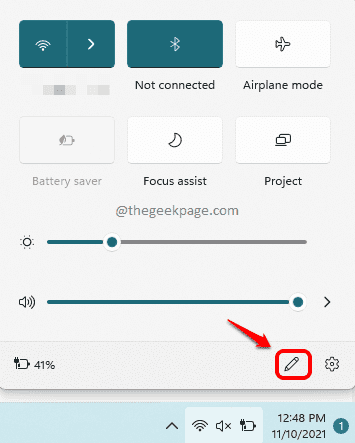
- 3952
- 830
- Chris Little I
Windows 11 mempunyai banyak peningkatan antara muka pengguna berbanding Windows 10. Satu peningkatan hebat adalah pengenalan panel tetapan cepat. Panel Tetapan Pantas terletak di hujung kanan bar tugas. Ia mempunyai semua tetapan cepat yang mungkin anda perlukan. Oleh itu, dari bar tugas, dengan hanya satu klik, anda boleh mengakses semua tetapan tindakan cepat kegemaran anda.
Secara lalai, panel Tetapan Windows 11 cepat dimuatkan dengan tetapan seperti WiFi, Bluetooth, Mod Pesawat, Penjimat Bateri, dll. Sebilangan tetapan cepat ini mungkin tidak diperlukan oleh anda dan beberapa tetapan lain yang anda perlukan mungkin tidak ada dalam panel Tetapan Pantas. Mujur.
Baca terus, untuk mengetahui bagaimana anda boleh menyesuaikan panel Tetapan Pantas dengan cepat di Windows 11.
Cara Menghapus Tetapan Cepat dari Panel Tetapan Pantas
Langkah 1: Di hujung bar tugas yang betul, klik pada ikon tetapan cepat Tetapkan mengandungi ikon wifi, ikon pembesar suara, dan ikon bateri.
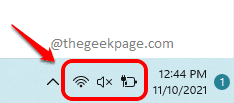
Langkah 2: Dalam panel Tetapan Pantas, klik pada Pensil ikon untuk mengedit panel.
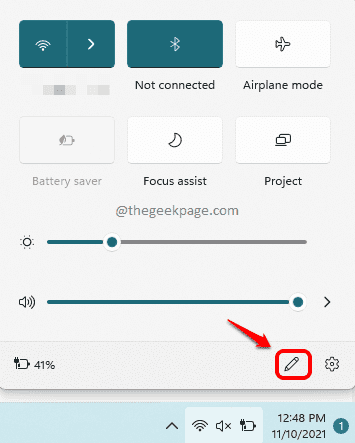
Langkah 3: Sekarang untuk mengalih keluar tetapan cepat, klik pada unpin ikon dikaitkan dengannya.
Dalam contoh di bawah, ikon unpin yang dikaitkan dengan Membantu Fokus diklik untuk membuangnya.
Anda boleh mengeluarkan pelbagai tetapan cepat pada langkah ini.
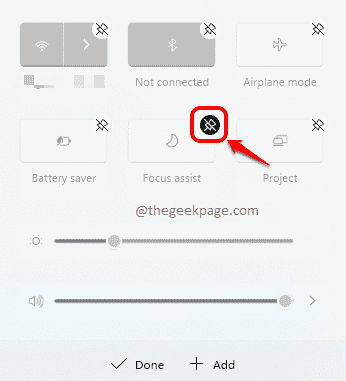
Langkah 4: Setelah anda selesai dengan mengeluarkan tetapan cepat yang tidak diingini, klik pada Selesai butang seperti yang ditunjukkan di bawah. Itu sahaja.
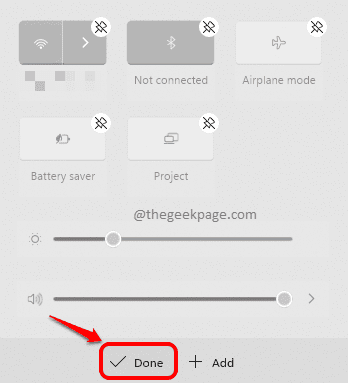
Cara Menambah Tetapan Cepat ke Panel Tetapan Pantas
Langkah 1: Di hujung bar tugas yang betul, klik pada Panel Pendek Tetapan Pantas seperti yang ditunjukkan dalam tangkapan skrin di bawah.
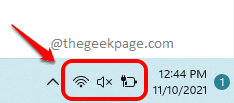
Langkah 2: Seperti seterusnya, klik pada Pensil ikon untuk mengedit panel Tetapan Pantas.
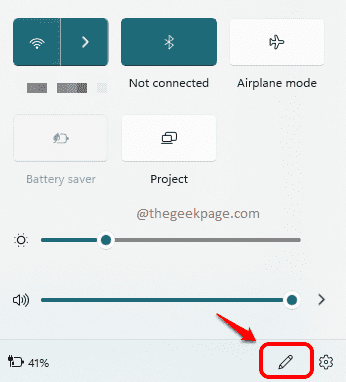
Langkah 3: Sekiranya anda ingin menambah tetapan cepat baru, klik pada Tambah butang terlebih dahulu dan kemudian klik pada tetapan cepat yang ingin anda tambahkan, dari senarai yang berkembang.
Dalam contoh di bawah, tetapan pantas Lampu malam ditambah.
Anda boleh menambah beberapa tetapan cepat ke panel pada langkah ini.
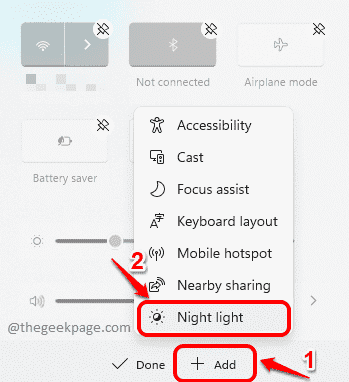
Langkah 4: Setelah selesai, klik pada Selesai butang.
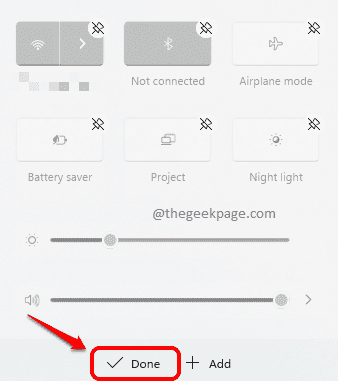
Itu sahaja. Sekiranya anda melihat panel tetapan cepat anda sekarang, anda dapat melihat bahawa tetapan cepat yang tidak diingini anda dikeluarkan dan yang diperlukan ditambah.
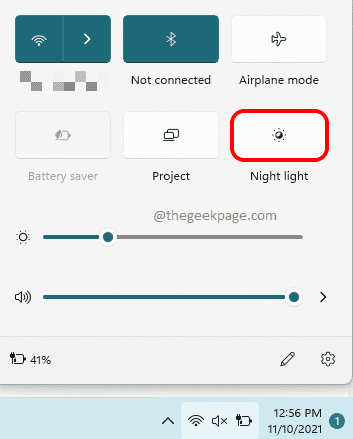
Harap anda dapati artikel itu berguna.
- « Betulkan Ralat Runtime Visual C ++ R6034 di Windows 11/10
- Cara Memperbaiki Ralat Sistem Fail (-805305975) di Windows 11/10 »

